本日もやってまいりました!サイト運営スタッフが「知らなきゃ損な android 情報」をお届けさせていただきます!
最近スマートフォンのタッチパネルが反応しずらい・・・
このような経験はありませんでしたか? もしこのまま放っておくと、完全にタッチパネルが反応しなくなるかもしれません。
このような事態を避けるために、本日はandroidのタッチパネルが反応しなくなったときに試すべきことを紹介していきます!
タッチパネルが反応しない時どうすればいい?

まず初めにすべきなのが、「いつから反応しなくなったのか」「どんな作業の後になったか」などを思い返してみることです。
調子が悪くなったきっかけが分かれば、とるべきアプローチも効果的な順に並べ替えることができます。
例えば「画面を汚してしまってから反応が悪い」という時には、画面をきれいにするところから始めるのが最適になります。
ですので、できるだけ早く直したいと思うからこそ、焦らずにいることが大切になってくるのです。
スマホがなかなか言うことを聞いてくれないと焦ってしまいますが、感情的になっても得することはありません。
まずは落ち着いて、今できることから初めていきましょう。
大切なスマホだからこそ、丁寧な作業を心がけましょう。
タッチパネルが反応する仕組みを知ろう
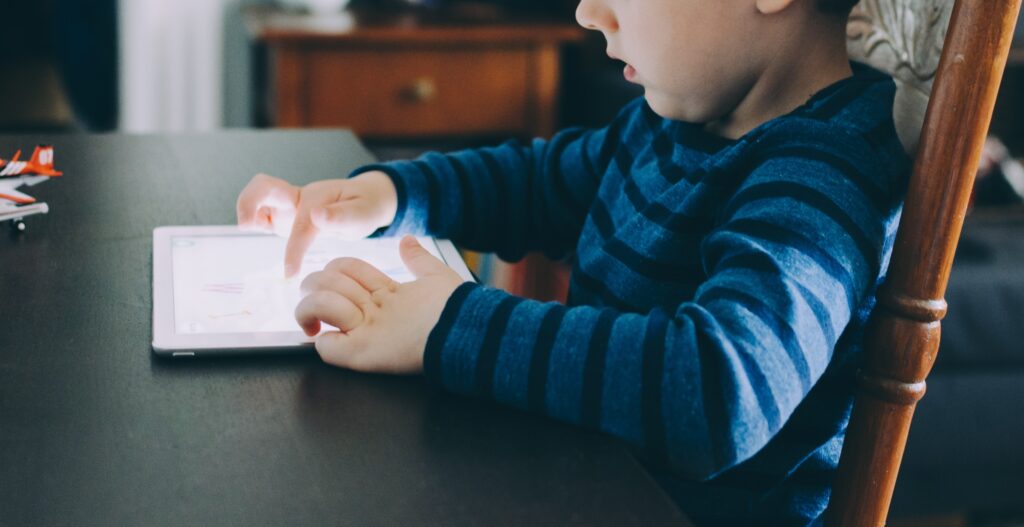
スマートフォンやタブレットに搭載されているタッチパネルは、指先で軽く触っただけでも反応してくれます。指先以外でもお菓子の袋や金属で触れた時でも反応することがあります。
直観的な操作が素早くでき私たちもすっかりその操作に慣れてしまっているのですが、いったいどのような仕組みで動得ているのか、疑問に思ったことはありませんか?
タッチパネルは指先の静電気を使う
私たちが使っているスマートフォンのタッチパネルの多くは、静電気を利用してタップした場所を割り出しています。液晶画面上には静電気が並べられており、それを通電するもので触ると、静電気が移動して変化が生まれます。
その変化の情報を受け取り処理することで、「タップ」の操作が実現できるのです。
指先の静電気とタッチパネル上の静電気の干渉を調べている。
タッチパネルが反応しないときの対処法

タッチパネルが反応しなくなる原因としてはさまざまありますが、ここでは大きく2つの種類に分けて解説していきます。
うまく通電しないことが原因の場合
タッチパネルの通電がうまくいかないと、スマートフォンは「タップ」の情報を受け取ることができません。
そういった場合は次のような対処をすることで直る可能性があります。
1.画面が汚れている
タッチパネルに汚れが付着した状態ですと、通電の妨げになりタッチパネルが反応しづらくなる場合があります。
ウェットティッシュなどで画面をきれいにふき取ると、症状が回復するかもしれません。
ただし、故障の原因になるので、水で濡らしたティッシュやタオルなどで拭くのは控えましょう。
2.指先が乾燥している
指先が乾燥していると、指先から静電気が流れにくくなり、うまく反応しなくなることが考えられます。
手を口の前にかざして「ハ~ッ」と息を吹きかけ、指先を湿らせると正しく反応するようになる場合は、これに該当します。
しかし、毎回手に息を吹きかけるわけにはいきませんので、手の保湿をするためにはハンドクリームを使いましょう。
システムに原因がある場合
1.アプリの多重起動で動作が不安定になっている
意識せずにスマートフォンを使っていると、知らず知らずのうちにいくつものアプリケーションを立ち上げていた、といった体験は誰もが持っていることでしょう。基本的に10個程度なら立ち上げたままでも問題ないのですが、アプリケーションによっては操作に影響を及ぼすものもあります。
何種類かのゲームをインストールして複数同時にプレイしているというような方は要注意です!
ゲームアプリは要求する処理能力が高いものが多いので、アプリ履歴はすぐに消す習慣を大切にしたいです。
1.ホーム画面へ戻る
2.画面左下の「 ||| 」をタップ
3.「すべて閉じる」をタップ
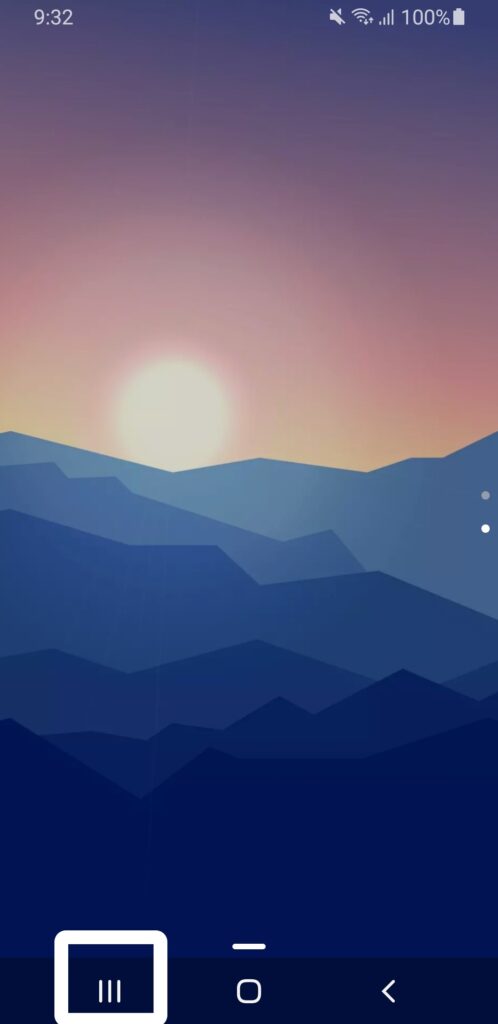
2.「|||」をタップ
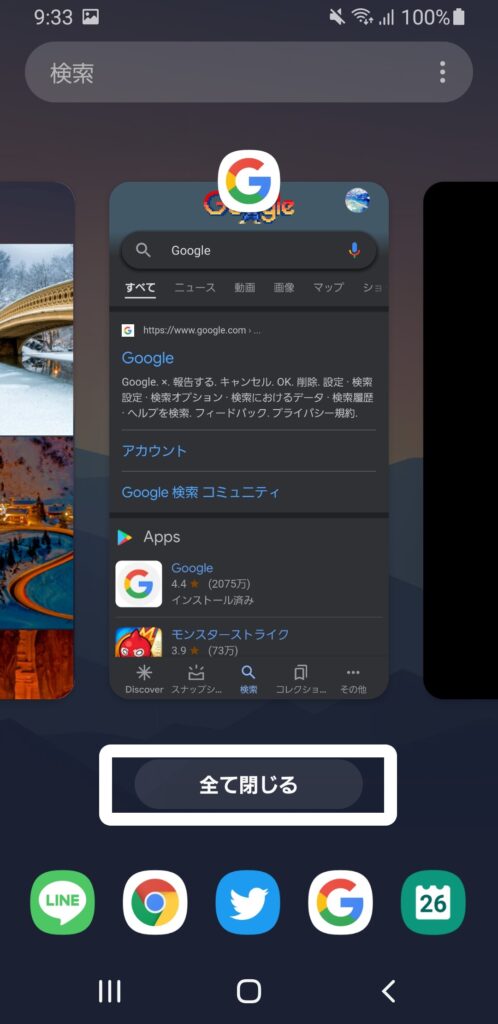
2.ブラウザでタブを立ち上げすぎている
ブラウザアプリの便利な使い方として、気になったページや後でじっくり読みたいページをそのままに残して、新しいタブを開いて検索するという方法があります。
もちろん、ブラウザのタブ機能はこのためにあるのですが、やはり溜めすぎはよくありません。
要らなくなったもの、興味がなくなったものについては定期的に消すような習慣が大切です。
3.アプリケーションをアンインストールする
「あるアプリケーションをインストールしてか反応が悪くなった」という場合、そのアプリケーションが不具合を起こし、システムに影響を与えている可能性があります。
もし、アンインストールしても構わないアプリケーションであるなら、一度アンインストールしてみましょう。
それができない場合は、次の方法を試してみてください。
4.スマートフォンを再起動する
他に思い当たる原因がなかったり、言われたことは全部試したが直らなかったりしたときでも、一度再起動をすること直る可能性があります。
再起動をすると、半導体メモリ内のデータが一度初期化されるので、ソフトウェア上で起きていたバグも初期化されます。こうすると、もう一度不具合に遭遇するまでは正常に動作するようになります。
1.電源ボタン長押し
2.「再起動」をタップ
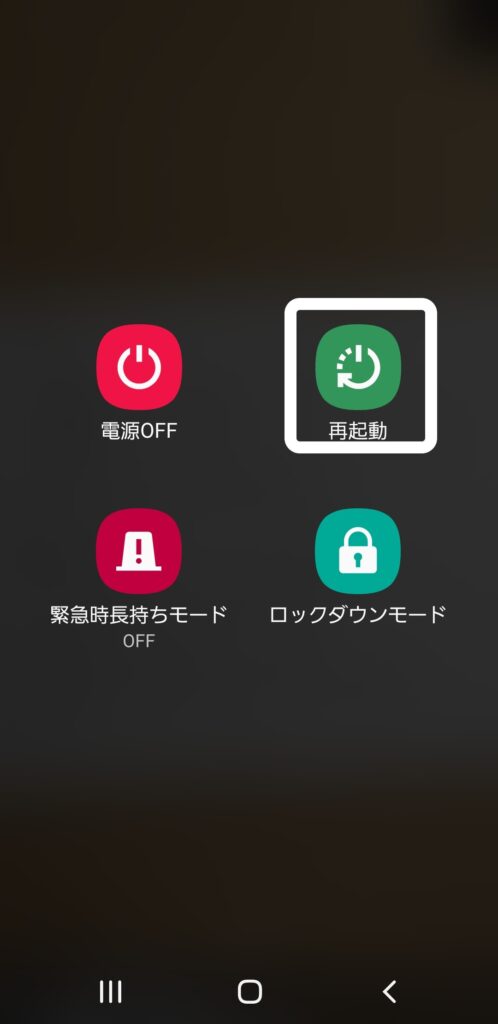
2.「再起動」をタップ
最後の手段

すべての項目を試してそれでも直らないなら、修理に出すことを視野に入れましょう。
私たちにできることは表面的なことだけで、「回路が切れた」「液晶が壊れた」などの問題には対処できません。それに、いろいろとい弄ってみた結果、症状が悪化してしまっては本末転倒です。
大切なスマートフォンであるからこそ、専門家の人を頼り確実に直してもらうことも大切です。
まとめ
タッチパネルが反応しなくなる原因はさまざまであり、上記の方法を試せば必ず直るという保証はありません。
とは言え、自力でも対処できる場合もあります。
修理を依頼すれば費用がかかってしまいますので、
- 画面を拭いてきれいにする
- 手を湿らせる
- アプリ履歴を削除する
- ブラウザのタブの数を減らす
- スマートフォンを再起動する
といった事は、初めに試しておくのがよいでしょう。


